كيفية طباعة التسميات للقائمة البريدية من إكسيل؟
عادة ، يمكننا تنظيم قائمة بريدية في Excel بسرعة وسهولة ، ولكنها ليست مريحة عندما يتعلق الأمر بطباعة الملصقات. يجب نقل كل صف في ورقة العمل إلى ملصق واحد كما هو موضح أدناه. في هذه الحالة ، يمكن أن تساعدك ميزة دمج المراسلات في مستند Word في إنشاء ملصقات من Excel ثم طباعتها أو حفظها حسب حاجتك.
 |
 |
 |
قم بإنشاء ملصقات وطباعتها في Word من ورقة عمل Excel باستخدام ميزة دمج المراسلات
1. قم بإعداد معلومات بيانات الملصقات البريدية المطبوعة ، مثل الاسم الأول ، واسم العائلة ، والعنوان ، والمدينة ، والولاية ، والرمز البريدي كما هو موضح أدناه لقطة الشاشة:

2. احفظ المصنف وأغلقه ، ثم ابدأ تشغيل مستند Word ، وانقر فوق الرسائل > بدء دمج المراسلات > ملصقات، انظر لقطة الشاشة:

3. في فتح خيارات التسمية مربع الحوار ، اضبط ملف معلومات التسمية و رقم المنتج ما تحتاج إليه:
- معلومات التسمية: اختر مورد أوراق الملصقات ؛
- رقم المنتج: حدد رقم المنتج المدرج على عبوة أوراق الملصقات.
- (في هذا المثال ، سأختار Microsoft و 1/4 Letter بشكل منفصل.)

4. ثم اضغط OK زر لإغلاق مربع الحوار. بعد ذلك ، الرجاء الضغط الرسائل > حدد المستلمين > استخدم قائمة موجودة، انظر لقطة الشاشة:

5. في فتح حدد مصدر البيانات نافذة ، اختر ملف Excel الذي حفظته مسبقًا ، وانقر فوق ساعات العمل زر ، انظر لقطة الشاشة:

6. وفي ما يلي حدد جدول في مربع الحوار ، حدد الورقة التي تحتوي على القائمة البريدية ، انظر الصورة:

7. ثم اضغط OK لإغلاق مربع الحوار ، سيبدو مستند Word مثل لقطة الشاشة أدناه:
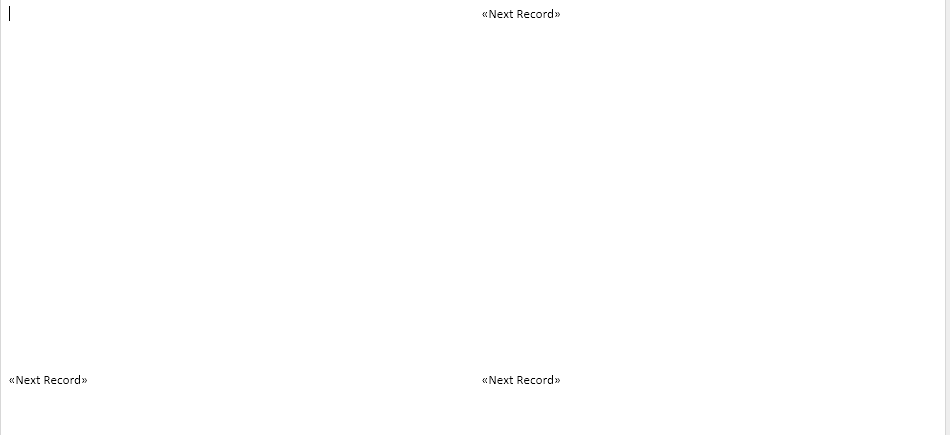
8. تأكد من وجود المؤشر في الزاوية العلوية اليمنى من المستند. وبعد ذلك ، استمر في النقر عنوان كتلة تحت الرسائل علامة التبويب ، انظر لقطة الشاشة:

9. في خرجت أدخل كتلة العنوان في مربع الحوار ، حدد الخيارات المطلوبة ، وتحقق من النتيجة ضمن ملف أرسال القسم ، انظر لقطة الشاشة:

10. انطلق وانقر فوق OK زر، ولل《AddressBlockسيظهر في التسمية الأولى الخاصة بك. ثم اضغط تحديث التسميات من الرسائل علامة التبويب ، انظر لقطة الشاشة:

11. في هذه الخطوة ، قم بإجراء دمج المراسلات بالنقر فوق إنهاء ودمج > تحرير المستندات الفردية تحت الرسائل علامة التبويب ، انظر لقطة الشاشة:

12. و ال دمج في مستند جديد سيظهر مربع الحوار. يختار الكل من دمج السجلات، ثم انقر فوق OK زر. انظر لقطة الشاشة:
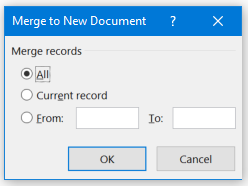
13. الآن ، سيتم دمج القائمة البريدية من Excel في الملصقات في ملف Word جديد كما هو موضح أدناه:
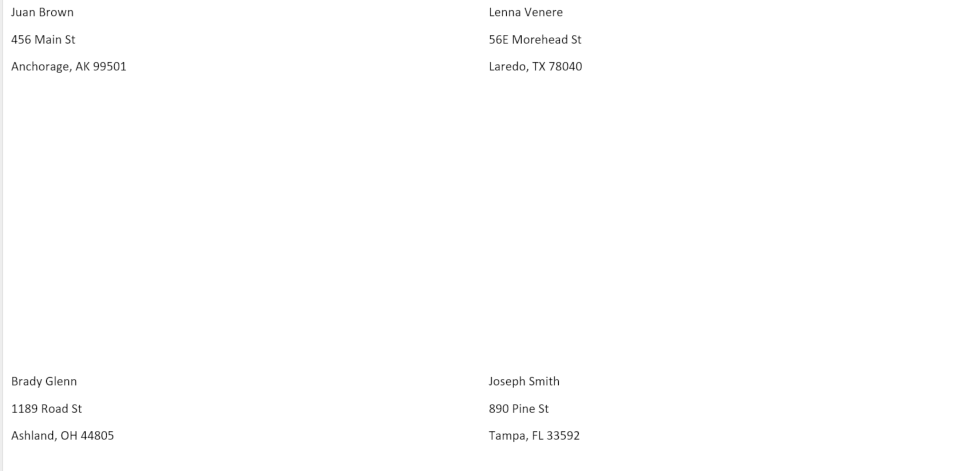
14. أخيرًا ، يمكنك تغيير تنسيق الملصق ، مثل الحد ولون الخط وحجم الخط وما إلى ذلك حسب حاجتك للطباعة.
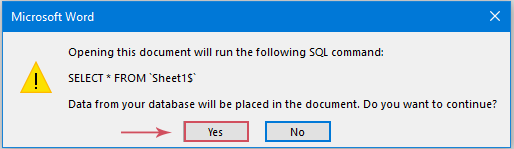
أفضل أدوات إنتاجية المكتب
عزز مهاراتك في Excel باستخدام Kutools for Excel، واختبر كفاءة لم يسبق لها مثيل. يقدم Kutools for Excel أكثر من 300 ميزة متقدمة لتعزيز الإنتاجية وتوفير الوقت. انقر هنا للحصول على الميزة التي تحتاجها أكثر...

يجلب Office Tab الواجهة المبوبة إلى Office ، ويجعل عملك أسهل بكثير
- تمكين التحرير والقراءة المبوبة في Word و Excel و PowerPointوالناشر والوصول و Visio والمشروع.
- فتح وإنشاء مستندات متعددة في علامات تبويب جديدة من نفس النافذة ، بدلاً من النوافذ الجديدة.
- يزيد من إنتاجيتك بنسبة 50٪ ، ويقلل مئات النقرات بالماوس كل يوم!
